Är du en Xbox-spelare som har stött på felkod 0x87e5002b? Då har du kommit rätt! Detta är ett vanligt problem som många Xbox-användare upplever när de försöker starta ett spel. Men oroa dig inte, det finns lösningar! I den här artikeln går vi igenom hur du kan åtgärda felkoden 0x87e5002b och ger dig detaljerade steg för att lösa problemet när ditt Xbox One-spel tar för lång tid att starta. Läs vidare för att hitta lösningen som fungerar för dig!
Så här löser du Xbox-felkod 0x87e5002b
Här är några av de vanligaste orsakerna till att felkod 0x87e5002b kan uppstå när du startar ett spel på din Xbox:
- Felaktiga eller ändrade Xbox-inställningar
- Väntande systemuppdatering
- Problem med konfigurationen
Låt oss nu titta på metoderna som steg för steg förklarar hur du åtgärdar felet.
Metod 1: Uppdatera Xbox-systemet
Om du upplever att ditt Xbox One-spel tar för lång tid att starta, kan det vara en bra idé att börja med att uppdatera systemet. Detta kan snabbt lösa problemet. Följ stegen nedan för att göra detta effektivt:
1. Tryck på Xbox-knappen på din handkontroll för att öppna guiden.

2. Välj sedan ”Profil och system” > ”Inställningar” i den vänstra menyn.
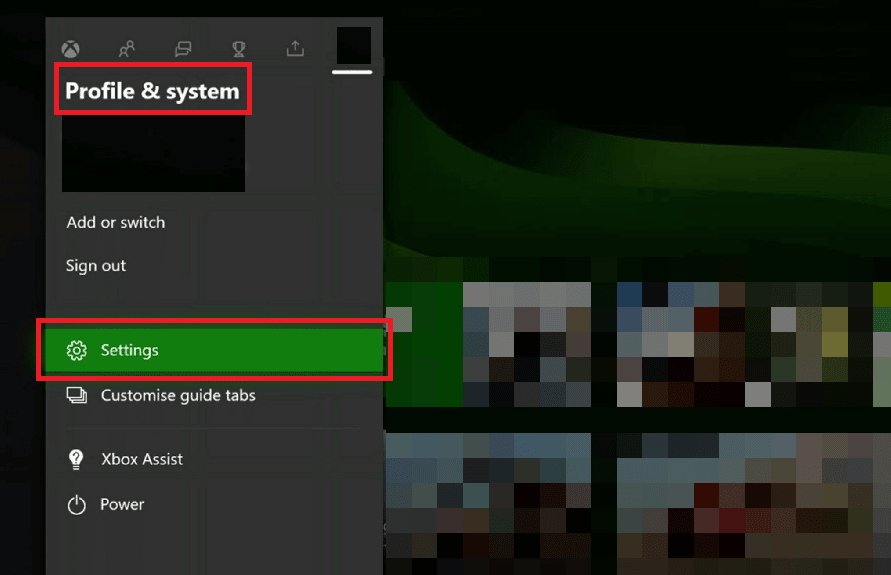
3. Under ”Allmänt”, välj ”Nätverksinställningar”.
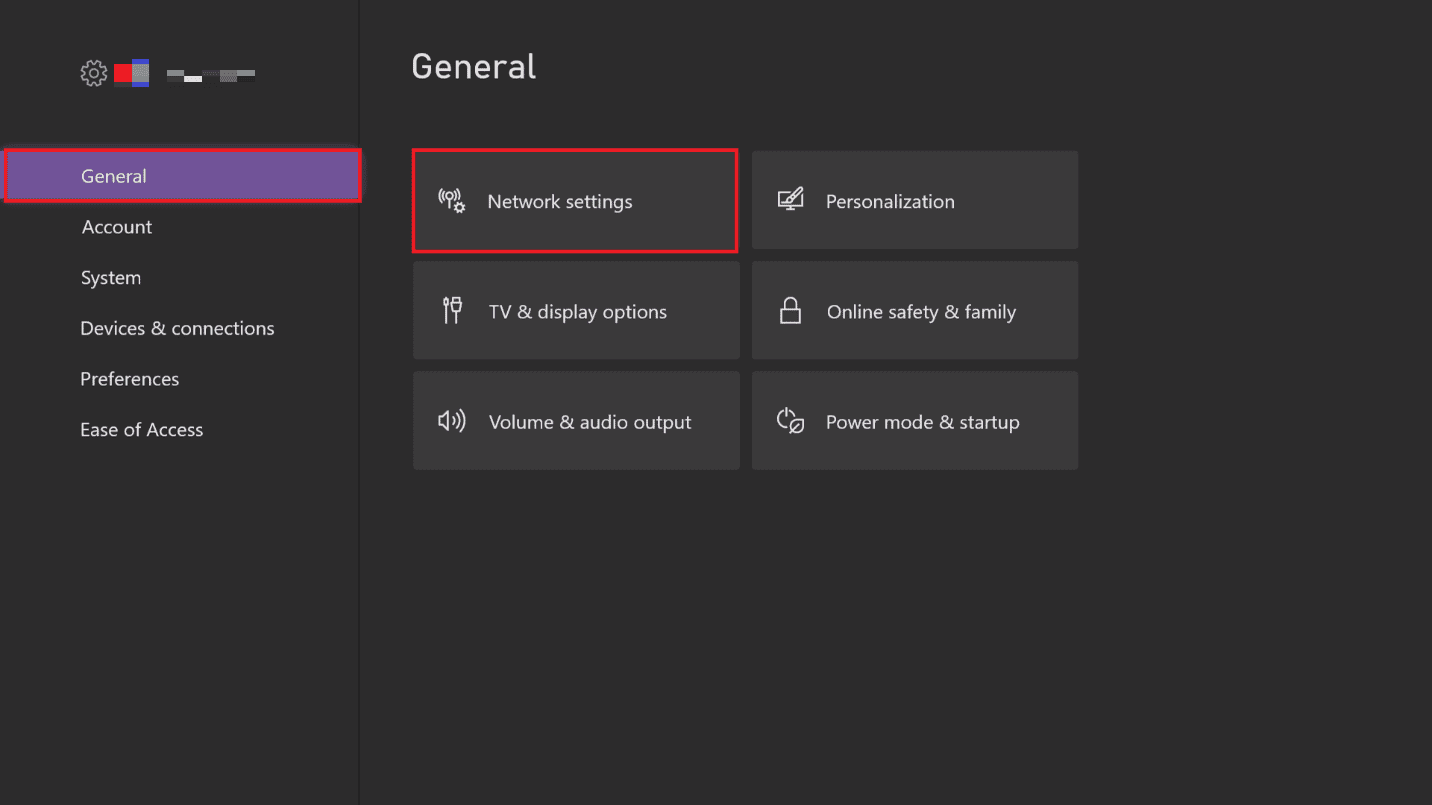
4. Välj ”Avancerade inställningar”.
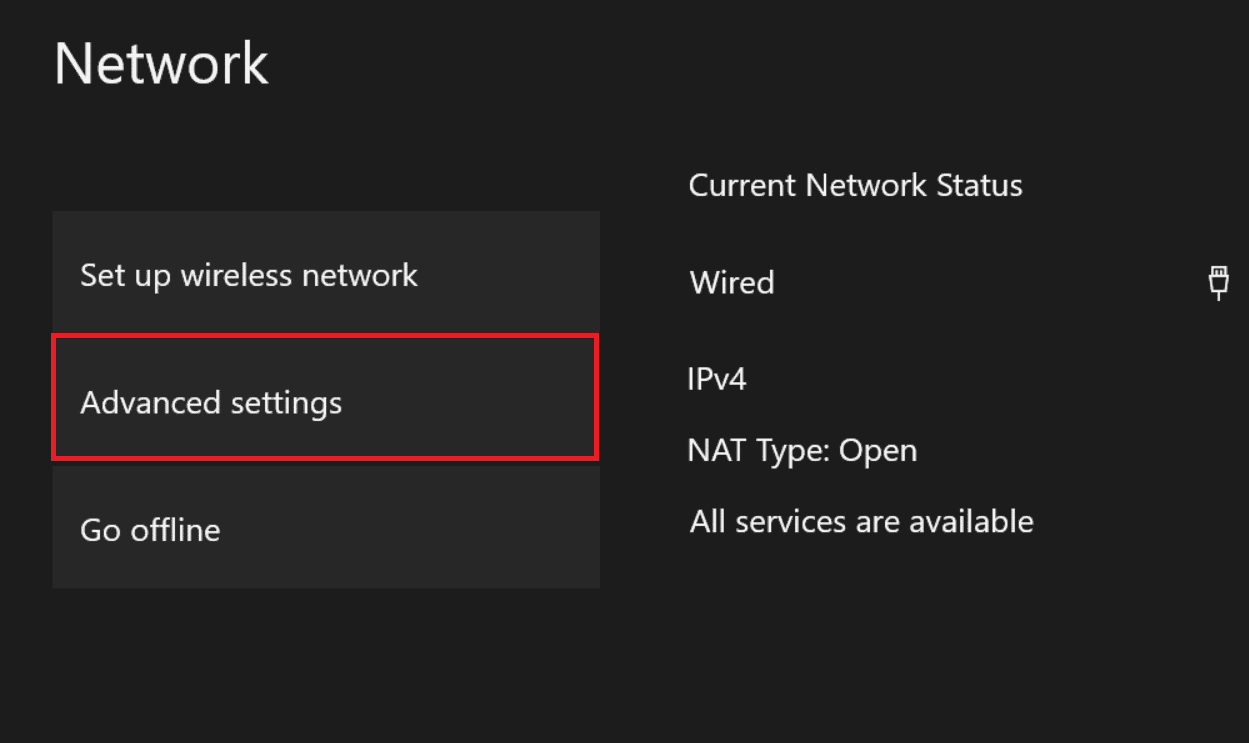
5. Välj nu ”Alternativ Mac-adress” > ”Rensa”.
6. Starta om din Wi-Fi-router efter att Xbox-konsolen har startat om.
Kontrollera sedan om felet 0x87e5002b är åtgärdat när du försöker starta ett spel.
Metod 2: Stäng av och starta om Xbox-konsolen
Om en systemuppdatering inte löste problemet, kan du prova att stänga av och starta om din Xbox. Följ dessa steg:
1. Håll Xbox-knappen på konsolen intryckt i 10 sekunder.

2. Koppla ur alla kablar från konsolen och sätt tillbaka dem efter en stund.
3. Tryck på Xbox-knappen igen på konsolen och vänta tills den startar helt, med den gröna startanimationen på skärmen.
Obs: Om den gröna startanimationen inte visas, upprepa stegen för att se till att den aktiveras korrekt.
Kontrollera nu om felkod 0x87e5002b är löst.
Metod 3: Återställ Xbox-konsolen
Om inget annat fungerar kan en sista utväg vara att återställa din Xbox. Detta kan åtgärda problemet med att Xbox One-spel tar för lång tid att starta. Här är stegen för att göra det:
1. Tryck på Xbox-knappen på handkontrollen för att öppna guiden.

2. Välj ”Inställningar” > ”System” > ”Konsolinfo”, som visas nedan.
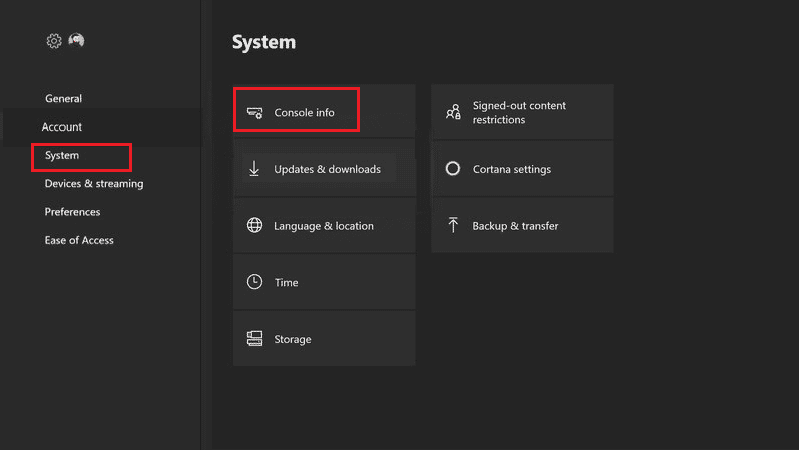
3. Välj alternativet ”Återställ konsol”.
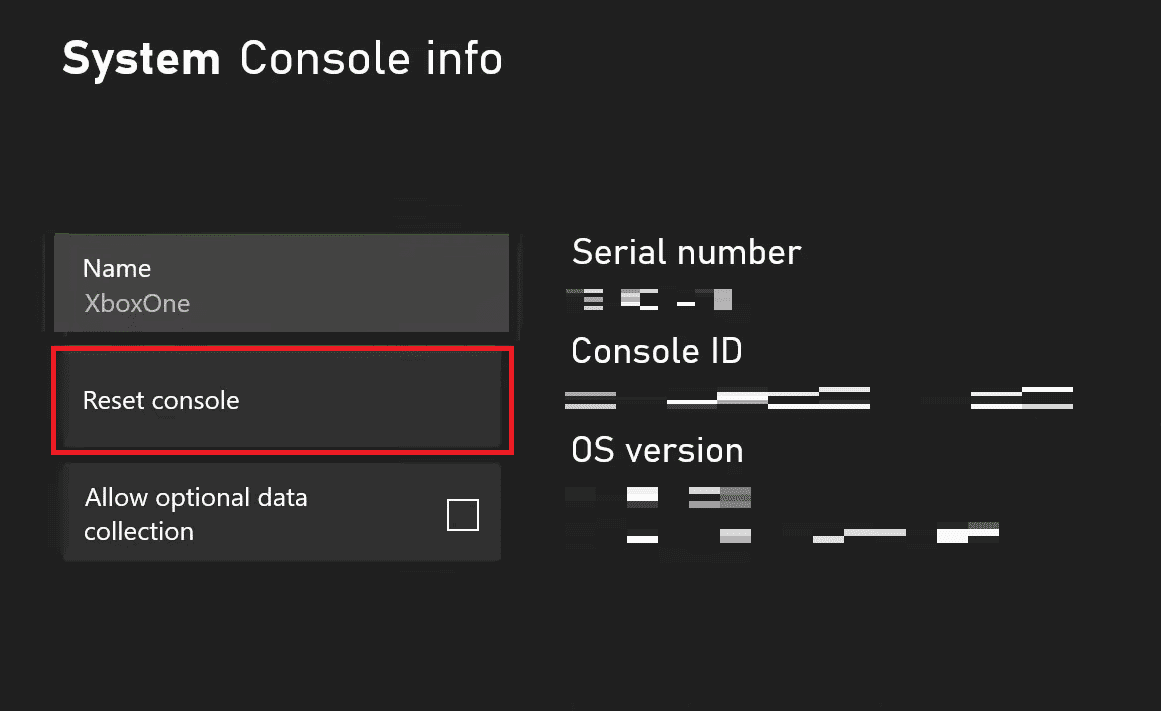
4. Välj ”ÅTERSTÄLL OCH BEHÅLL MINA SPEL & APPAR” eftersom detta endast återställer firmware och inställningar.
Obs: Dina speldata kommer att bevaras och du behöver inte ladda ner om allt igen.
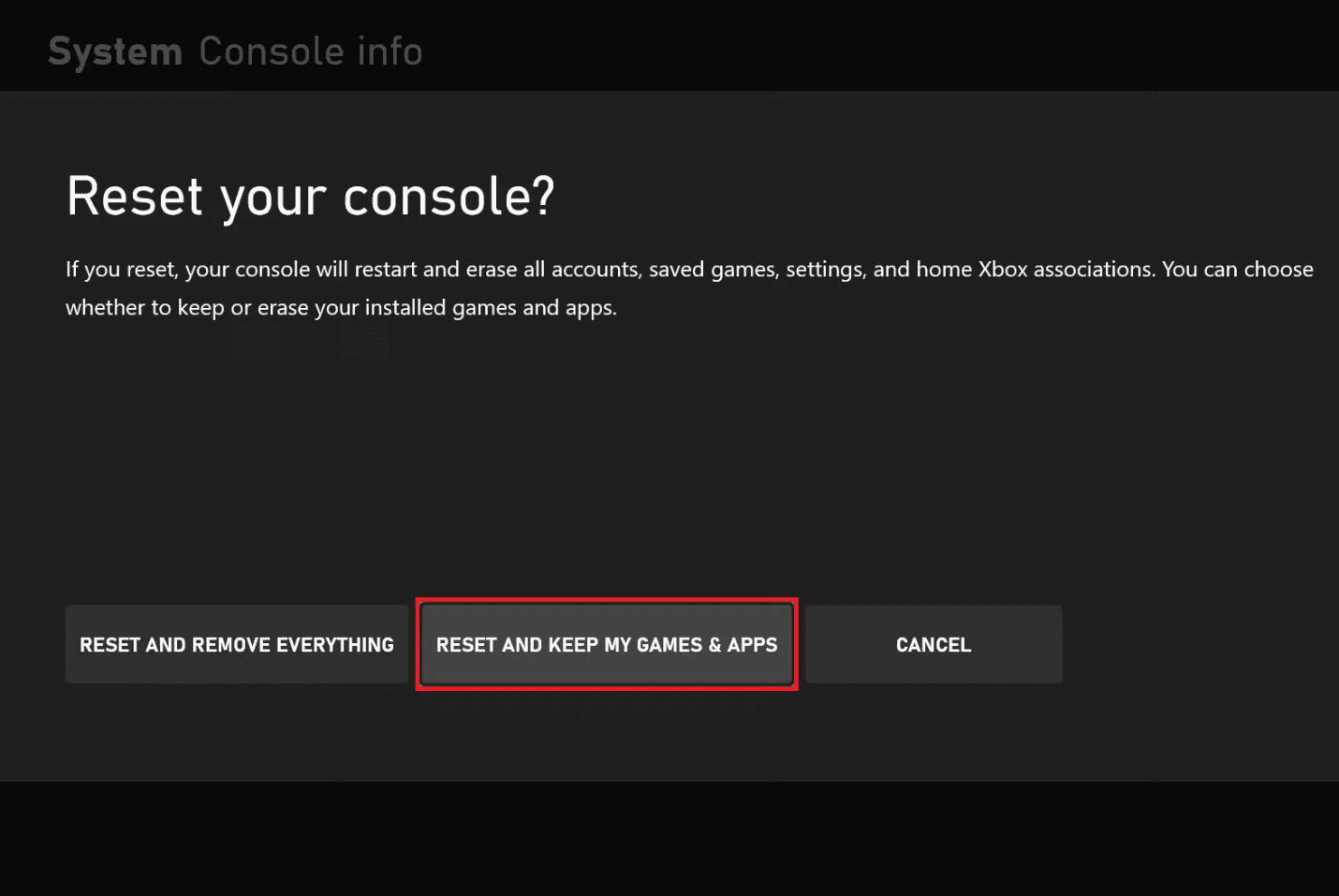
***
Vi hoppas att dessa detaljerade steg hjälpte dig att lösa Xbox-felkoden 0x87e5002b. Om du har några frågor eller förslag på andra ämnen vi borde skriva om, lämna gärna en kommentar nedan!